안녕하세요! 맥초it입니다.
이번 애플이벤트 이후에 iPadOS 14가 정식으로 공개가 되었습니다. 그전까지는 퍼블릭 혹은 개발자 베타로만 사용을 하고 있었는데요. 저 역시도 서브패드인 아이패드 에어2를 퍼블릭 베타로 업데이트 하여 iPadOS 14를 실험적으로 사용을 하고 있었습니다.
사용을 해보고는 있었습니다만 자주 사용하지 않는 서브패드에 업데이트를 해놓았더니 사실 실사용 느낌은 거의 오질 않더라구요. 그냥 이렇게 변했구나 라고 드는 생각 정도였습니다.
그래서 이번에 iPadOS 14가 정식으로 공개가 되자 바로 업데이트를 진행을 해보았는데요. 이번 포스팅에서는 iPadOS 14로 업데이트 하면서 느끼는 후기에 대해 이야기 하고자 합니다.
1. iPadOS14 업데이트 방법
업데이트 방법은 어렵지 않습니다. iOS14 업데이트 방법과 동일한데요. 특히 정식버전으로 나온만큼 특별한 방법을 요하지는 않습니다.
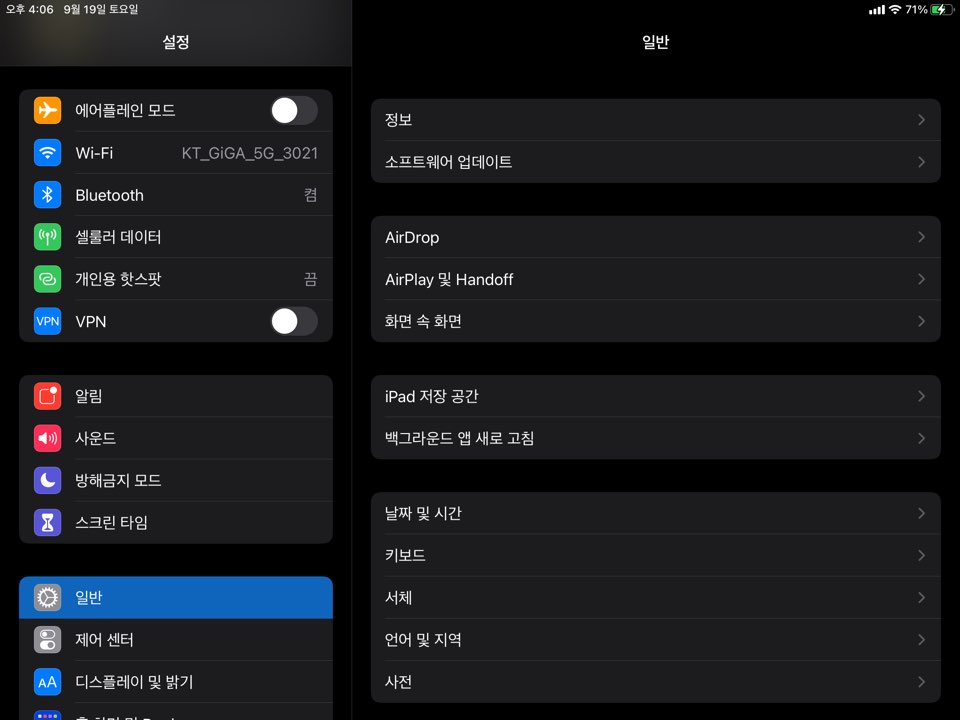
설정-일반으로 들어가주세요. 그럼 소프트웨어 업데이트가 보이는데요. 여기를 눌러주세요.

그럼 업데이트를 진행할 수 있습니다. 저 같은 경우는 이미 업데이트를 진행해서 따로 나타나지는 않는데요. 만약 아직 업데이트를 진행하지 않으셨다면 여기서 ‘다운로드 및 설치’ 부분이 나타날 겁니다.
와이파이에 연결이 되어 있지 않으면 업데이트가 불가하니 이 부분도 참고해주시구요. 시간은 정식버전이 공개된 당일에는 꽤나 오래걸렸습니다만 현재 상황에서는 그렇게까지 오래 걸리지는 않을 것 같네요. 그냥 마음 편하게 전원에 연결해놓고 밤에 업데이트를 한 뒤 주무시면 다음날 아침 완료가 되어 있을 겁니다.
2. 위젯
그럼 이제 어떠한 부분이 변경되었는지, 개선되었는지 알아보도록 하겠습니다. 가장 기대했던 부분 중 하나는 바로 위젯 기능이 강화였습니다.
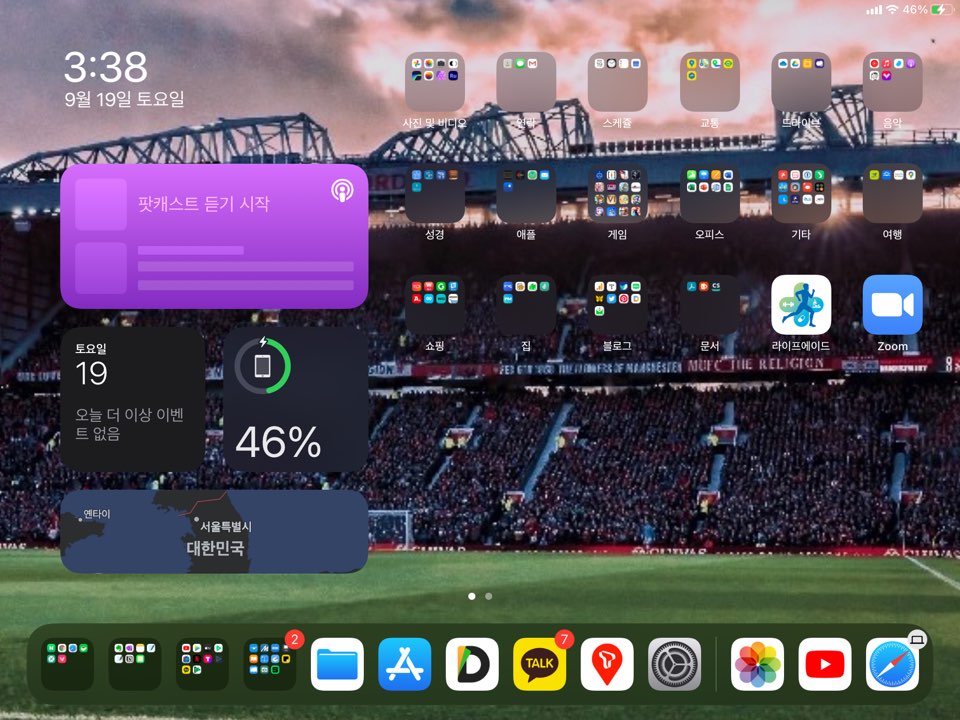
iOS14 위젯 기능과는 다르게 아이패드 iPadOS14의 위젯은 이렇게 나타납니다. 아이폰에서는 왼쪽으로 전부 넘겨야만 위젯을 볼 수 있었는데요. 아이패드에서는 굳이 그렇게 하지 않더라도 이렇게 한 홈화면에서 모든 위젯을 확인할 수 있습니다.
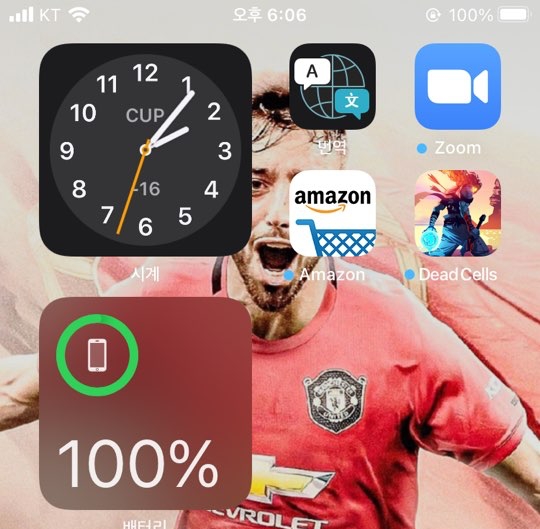
하지만 아쉬운 점이 있다면 바로 이 부분 입니다. iOS!4 경우에는 위젯을 위와 같이 끌고와서 어플들과 함께 놓아서 새로운 조합을 짤수 있다면 아이패드의 iPadOS14의 경우에는 위젯의 이동은 불가합니다.
저 넓은 화면에서 다양한 조합을 짤 수 있게 해주면 참 좋을텐데 왜 그렇게 하지 않았는지 모르겠습니다.
3. 애플펜슬 기능 강화(손글씨, 도형 보정)
iPadOS14에서는 애플펜슬의 기능이 보다 강화되었습니다. 업데이트를 하고 애플펜슬을 연결하면 친절하게 그 내용에 대해 설명을 해주는데요.

이미 있던 기능도 있습니다만 새롭게 생긴 기능은 바로 손글씨를 텍스트로 바꿔주는 기능입니다.
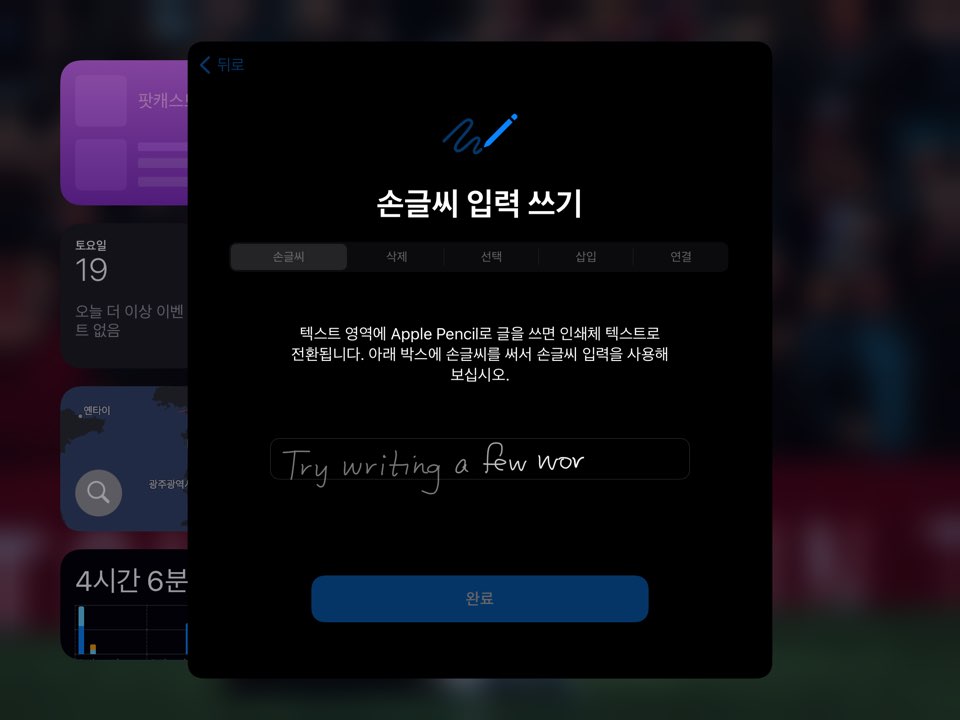
이런식으로 손글씨를 애플펜슬로 작성을 해주면

위와 같이 텍스트로 변경을 해줍니다. 이 기능은 이미 안드로이드, 갤럭시탭과 같은 태블릿에서는 이미 사용하고 있는 기능인데요.

실제로 메모에서 작성을 해보았습니다. 영어는 아주 인식을 잘 합니다. 제가 글씨를 진짜 못쓰는데 꽤나 정확하게 입력을 해주더라구요. 물론 아직까지 한글은 전혀 인식을 못합니다. 한글로 작성을 하면 위와 같이 숫자로 인식을 하는 것 같더라구요.
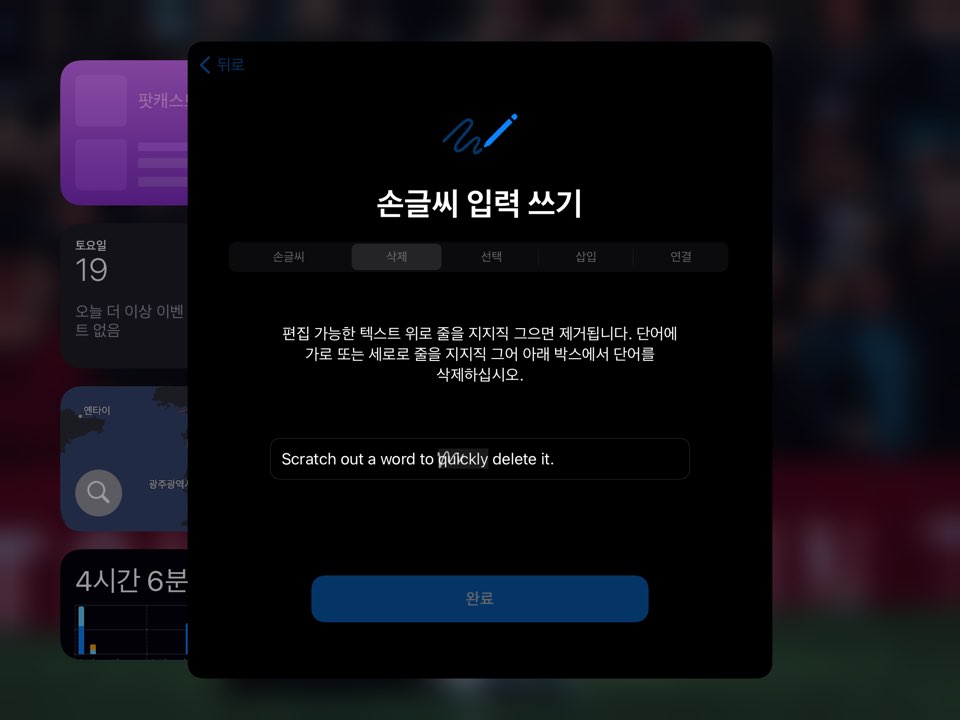
그 외에도 이미 텍스트로 입력된 글씨 위에 지지직 그어주면 삭제를 할 수 있더던가.
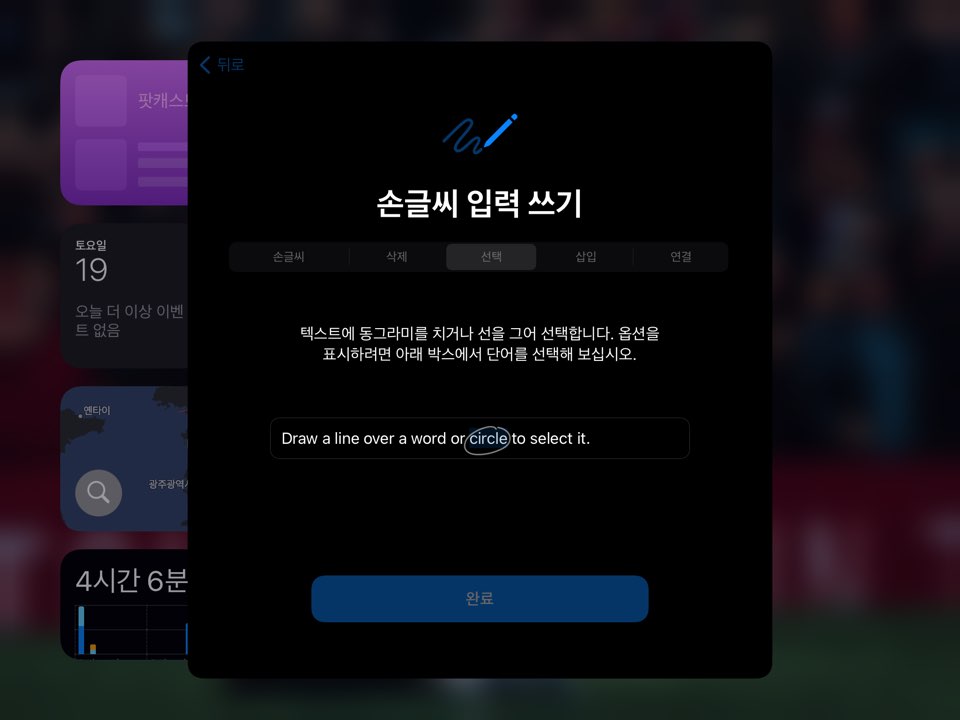
동그라미를 치어 텍스트를 선택할 수 있다던가

텍스트 가운데 손글씨를 입력하여 추가를 한다던가

텍스트 사이에 세로의 줄을 그어 띄어쓰기를 할 수 있습니다.

그 외에도 도형을 그리는 기능도 강화가 되었는데요. 원이나 세모, 네모를 그린다음에 잠시 애플펜슬을 떼지 않고 기다리고 있으면 도형을 보정해줍니다.
이렇게 애플펜슬의 기능이 강화된 것을 알 수 있습니다. 특히 텍스트를 직접 수정하거나 작성하는 내용의 기능은 애플펜슬과 아이패드의 사용성이 어떻게 발전해나가는가를 보여주는데요.
텍스트를 작성할 때 굳이 키보드를 사용하지 않더라도 애플펜슬만으로도 충분히 잘 작성할 수 있게 만드려고 하는 듯 합니다. 아주 전문적이고 긴 내용을 애플펜슬로 작성하기에는 무리가 있겠습니다만 그림을 그린다거나 애플펜슬로 작업을 하면서 굳이 키보드에 손이 갈 필요 없이 애플펜슬로만 작업이 가능한 부분은 애플펜슬로 작업을 많이 하는 분들에게는 환영할 부분이 아닐까 합니다.
4. PiP 기능(사파리)
아이폰의 iOS14와 같이 아이패드 iPadOS14에도 PiP 기능이 추가가 되었습니다. 역시 아직까지는 사파리에서만 가능한데요. 유튜브 어플에서는 가능하지 않습니다.
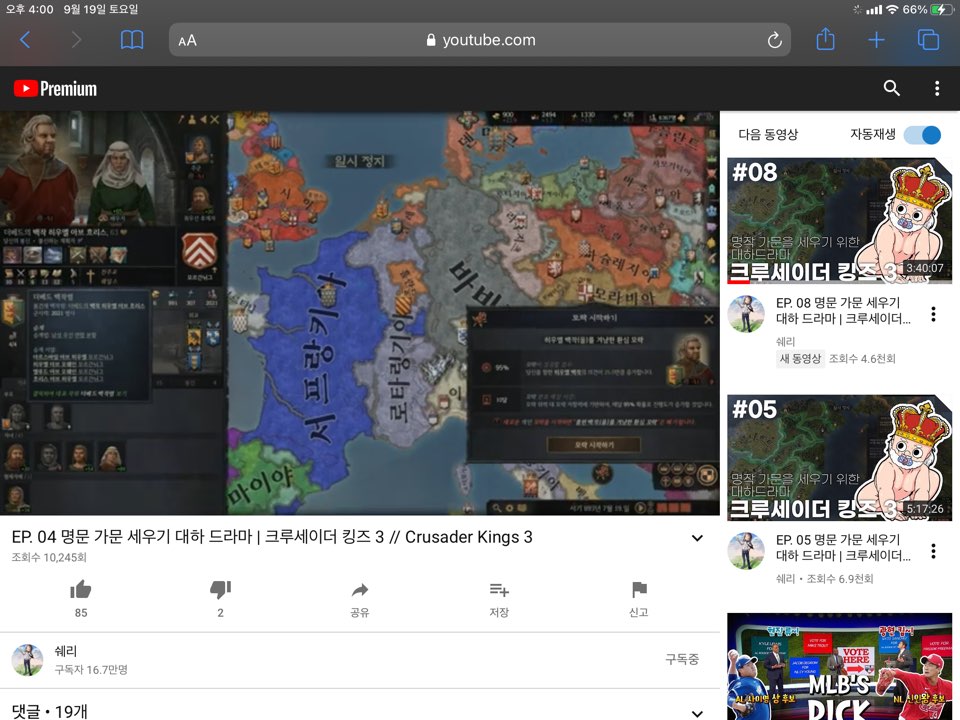
사파리에서 유튜브로 접속을 하여 영상을 켜준다음에 전체화면을 눌러주어야 합니다. 그래야지만 PiP 기능을 활성화 할 수 있는데요.
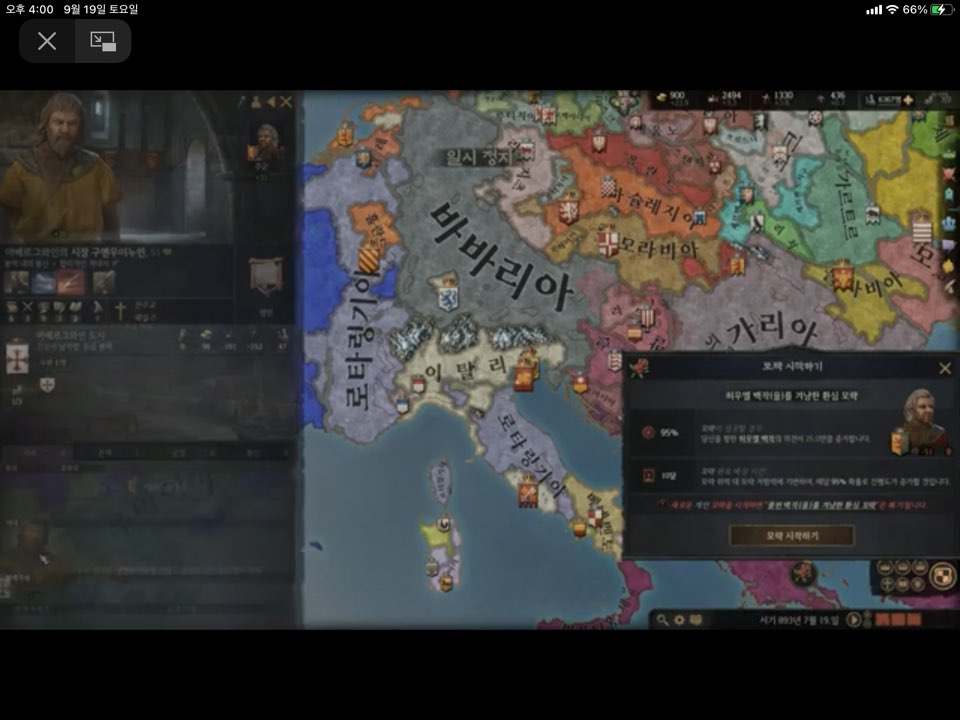
이렇게 전체화면으로 변경했을 때 PiP 기능을 할 수 있습니다. 여기서 홈으로 나가주시면
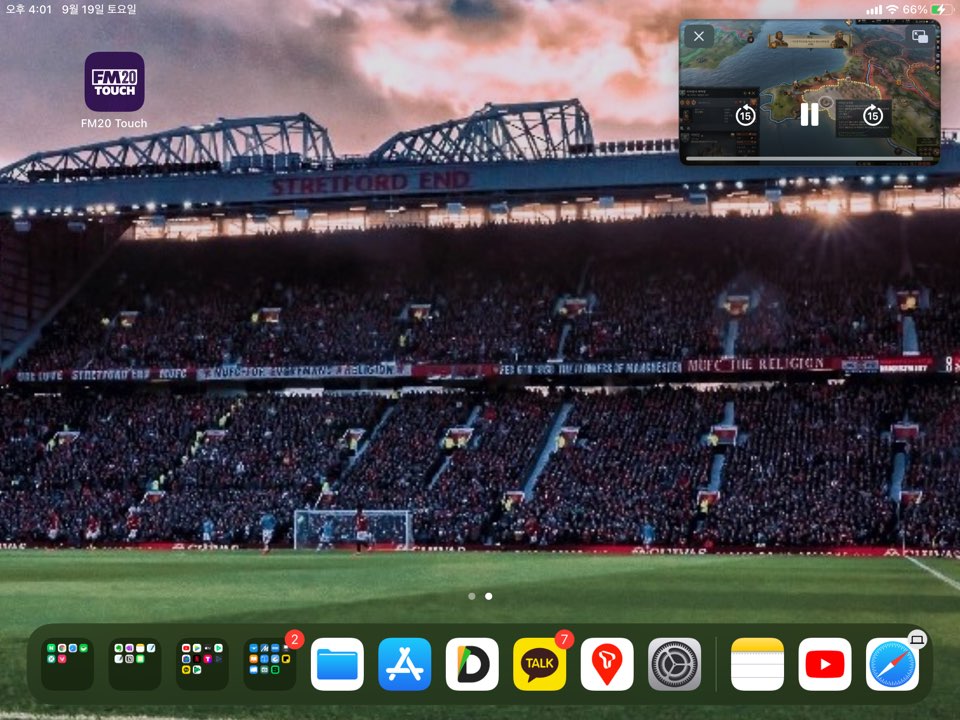
이렇게 PiP, 화면 속 화면 기능이 활성화 됩니다.
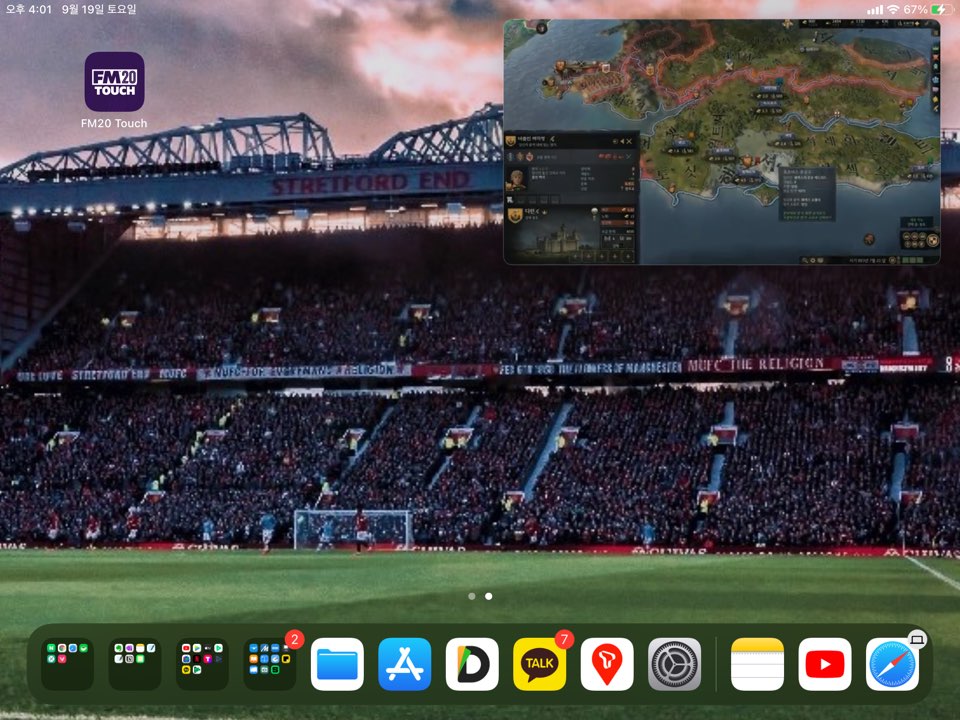
조그마게 떠있는 화면을 눌러주시면 이렇게 확장이 가능합니다. 물론 여기서 더 크게는 안되구요. 여기까지가 한계더라구요. 이부분은 조금 아쉬웠습니다. 아이패드 프로 같이 좀 더 넓은 화면에서는 이 정도로 충분할지 모르겠는데요
아이패드 미니5와 같이 작은 태블릿에서는 저 화면으로는 도저히 보이지가 않더라구요. 핸드폰 화면보다 작아져버리니…..아이패드 미니5에서는 활용도가 좀 낮지 않을까 싶습니다.
5. 개인정보보호 강화
아이패드 iPadOS14에서는 개인정보보호 기능이 강화되었습니다. 이러한 이슈는 iOS14에서도 동일했는데요.
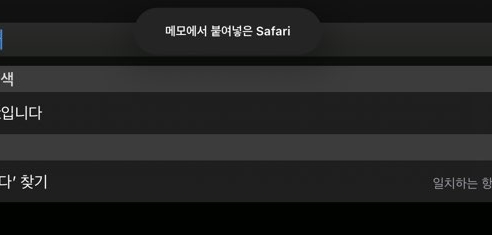
복사, 붙여넣기를 할 때 위의 팝업창에 살짝 어디서 현재 사용을 하고 있다고 나온다거나
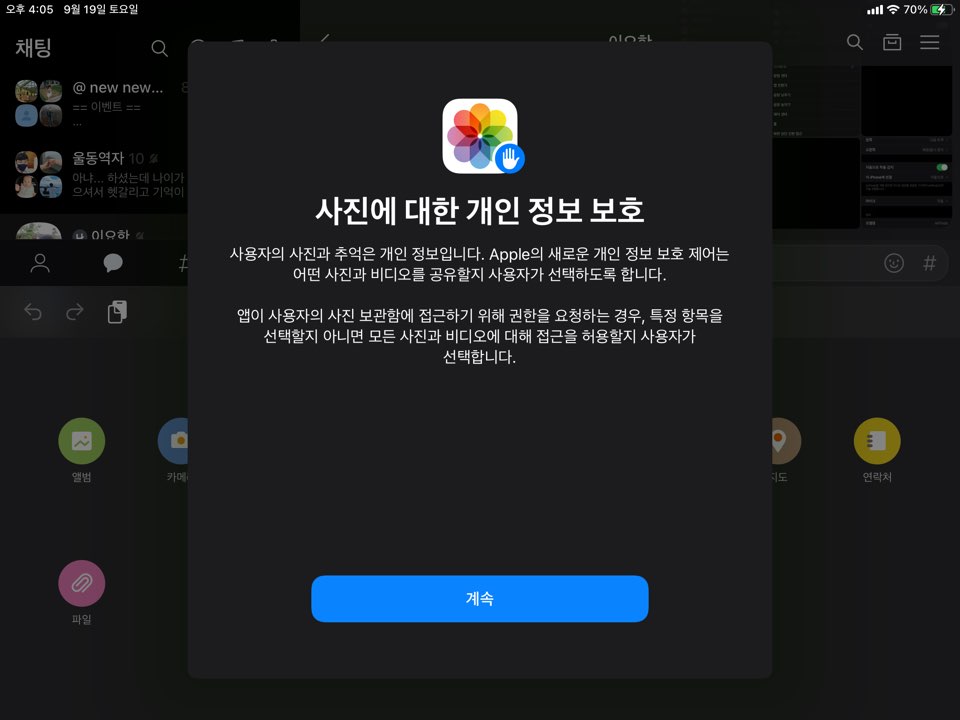
이처럼 새롭게 개인정보에 대한 접근 내용을 새롭게 허용을 해주셔야 합니다.
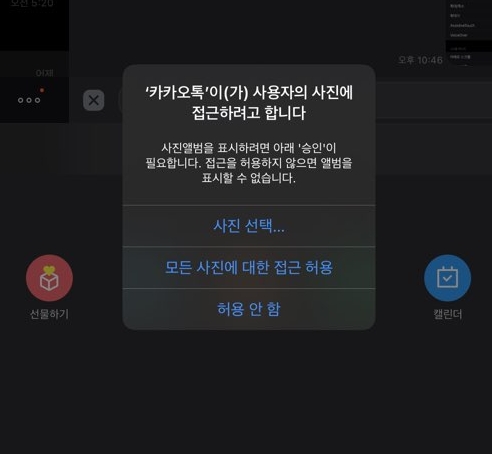
이미 카카오톡에서는 사진을 수십번을 보내고 받았었는데 이번 iPadOS14로 업데이트를 하고 나서 다시금 접근에 대한 허용을 해줘야 했습니다.
6. 기타 등등
그 이외에도 여러가지로 변경된 부분이 있습니다. 아직까지는 업데이트를 한지 얼마 되지 않아서 모든 내용을 파악하지는 못했는데요.
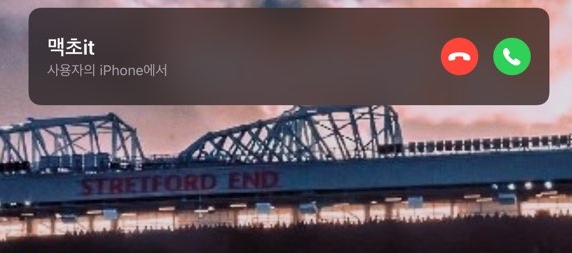
아이폰 iOS14와 마찬가지로 전화가 올때 전체화면으로 꽉 차는 것이 아니라 팝업창으로 살짝 나오는걸로 변경되었습니다. 이로 인해 다른 작업을 하면서도 전화를 쉽게 받을 수 있게 되었죠.

또한 검색을 할 때 역시 전체 화면으로 바뀌는 것이 아니라 이렇게 팝업창이 나오는 걸로 변경되었습니다.
7. 마무리
이러한 부분을 보았을 때 애플에서 사용자의 의견을 꽤나 많이 반영을 하였고 편의성을 높였다는 것을 알 수 있는데요. 앞으로도 더더욱 많은 의견을 반영하여 편의성이 더욱 높아졌으면 좋겠습니다.
저는 추후에 아이패드 에어4를 구입할 계획을 가지고 있는데요. 그 때는 아이패드 미니5보다 iPadOS14의 기능을 좀 더 체감할 수 있지 않을까 라는 기대감을 가지고 있습니다. 글을 읽어주셔서 감사합니다!





최근댓글